Kuidas saame Windowsis vaikefonte taastada

Foarte multi utilizatori care obisnuiesc sa-si customizeze sistemele de operare Windows inlocuiesc si fonturile default ale acestora cu kohandatud fondid, in incercarea de a obtine un aspect cat mai original. Din pacate, folosirea de kohandatud fondid süsteemis Windows poate creste destul de mult timpul de bootare al sistemului, si, de asemenea, ingreuneaza functionarea talle.
In cazul in care si dvs folositi kohandatud fondid pe sistemul dvs Windows si ati observat ca acesta porneste si raspunde destul de greu la comenzi, cel mai bine ar fi sa restaurati fonturile default ale sistemului si sa stergeti fonturile third-party instalate (bineinteles, inainte puteti incerca sa faceti curatenie in Startup, ajutised failid ja Süsteemiregister).
Sisse Windows 7 ja Windows 8 este destul de simplu sa resetati setarile default ale fonturilor (presupunand ca fonturile default ale sistemului nu au fost sterse – accidental sau intentionat):
- maitse font settings sisse Algusmenüü või Stardiekraan ja klõpsake tulemusel Change Font Settings
- apoi, in fereastra deschisa de Juhtpaneel, klõpsake nuppu Restore default font settings
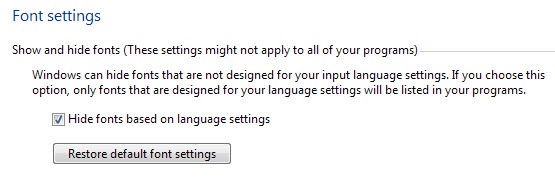
Juhul fonturile default ale sistemului Windows au fost sterse, acestea pot fi restaurate folosind una dintre metodele de mai jos:
- Või copiati folderul Cu fonturile default ale Windowsului de pe alt Arvutis (de preferat un PC pe care nu s-a facut süsteemi muudatused; de asemenea, este obligatoriu ca versiunea de pe care copiati fonturile default sa fie aceeasi cu versiunea de sistem pe care doriti sa le restaurati) din directorul C:\Windows\Fonts (kus C:\ see on Hooldatud)
- fie folositi o imagine iSO Cu fisierele de setup ale sistemului (sau un Paigaldus DVD, sau un USB Stick Boobil) astfel:
- extrageti continutul ISO pilt (kasutage 7zip)
- apoi descarcati si rulati aplicatia GImageX
- valige vahekaart Mount rakenduses
- luua a kaust gol in sistem, apoi selectati respectivul folder ca locatie de montare (Mount Point) din aplicatie (in folderul respectiv vor fi extrase fisierele de instalare, asigurati-va inainte ca aveti destul spatiu de stocare la dispozitie)
- seejärel valige install.wim paremal Allikas ja klõpsake Mount
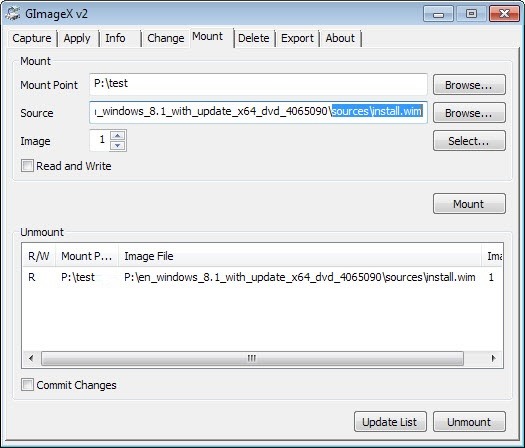
- pärast süsteemifailid vor fi montate (procesul va dura cateva minute), deschideti folderul Windows\Fonts si copiati fonturile din acesta in C:\Windows\Fonts
In cazul in care dupa ce ati restaurat fonturile default doriti sa stergeti fonturile custom instalate in sistem, puteti folosi aplicatia Font Frenzy (optiunea DeFrenzy).
Salavaraseaded – How to restore default fonts in Windows
Kuidas saame Windowsis vaikefonte taastada
Mis on uut
Ümber varjatud
Kirglik tehnoloogia vastu meeldib mulle testida ja kirjutada Windowsi opsüsteemide õpetusi, püüdes leida huvitavaid asju.
Vaadake kõiki salajasi postitusiSamuti võite olla huvitatud...

